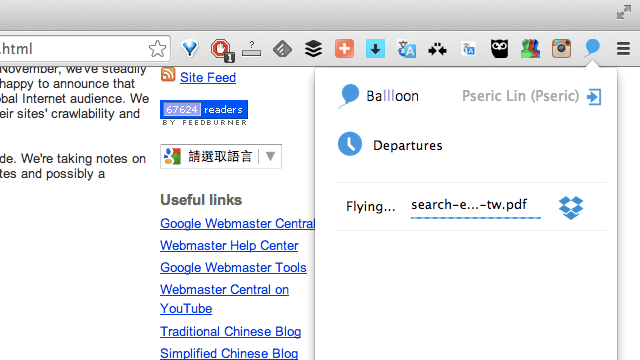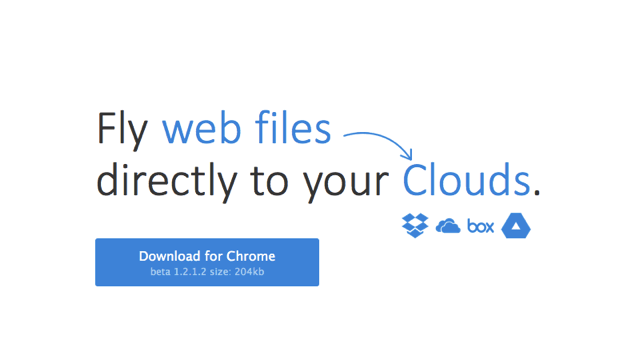
如果你平常有使用雲端硬碟的習慣,例如 Google Drive 或 Dropbox,搭配 Ballloon 瀏覽器外掛可一鍵將網路上的圖片、文件或任何格式的檔案自動上傳到雲端硬碟進行儲存備份,直接在線上完成而無須先把檔案下載回電腦,實現真正的雲端儲存工作。
Ballloon 跟我先前介紹過的 Download to Dropbox、Save to Google Drive 類似,更增加對於 Box 和 OneDrive 的支援(目前還在測試階段),Ballloon 目前僅支援 Google Chrome 瀏覽器,有需要的朋友可在 Ballloon 網站或 Chrome 線上商店免費下載。
擴充功能資訊
元件名稱:Ballloon
適用平台:Google Chrome
程式語系:英文
官方網站:https://ballloon.com/
安裝頁面:從 Chrome 線上應用程式商店下載
使用教學
將 Ballloon 安裝到 Google Chrome 瀏覽器後,右上角會多一個 Ballloon 圖示,點選後跳出登入按鈕,必須先登入 Google 帳戶才能進行連結、使用。
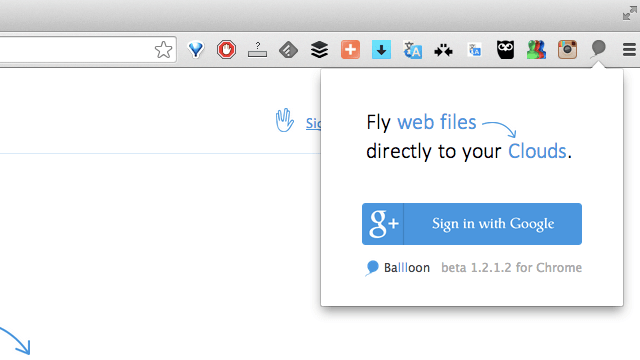
接著從 Ballloon 連結你的 Dropbox 或 Google Drive 帳戶,完成授權後會變成藍色圖示,顯示箭頭表示已經完成連接。
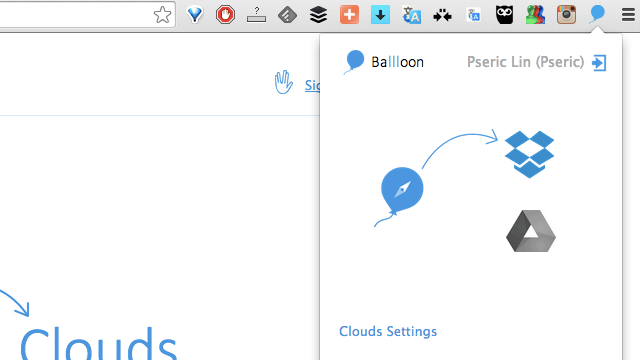
要如何將圖片或檔案一鍵儲存回 Dropbox 或 Google Drive 雲端硬碟呢?很簡單,在圖片上面按下滑鼠右鍵,選擇 Save Image to… 然後選擇要保存的雲端硬碟即可。
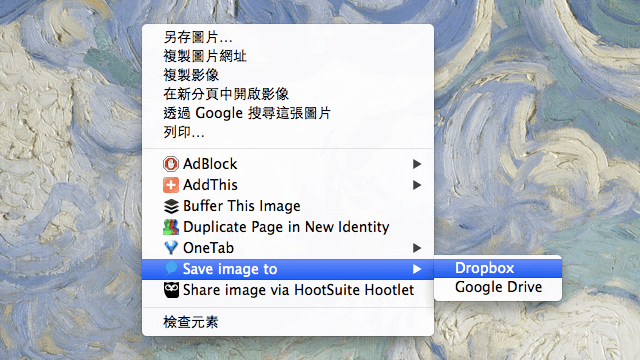
若要直接從線上下載檔案(例如 PDF)並儲存回 Dropbox 進行同步、分享,一樣在鏈結上按滑鼠右鍵,選擇 Save Link to… 就能在線上將儲存到自己的雲端硬碟。
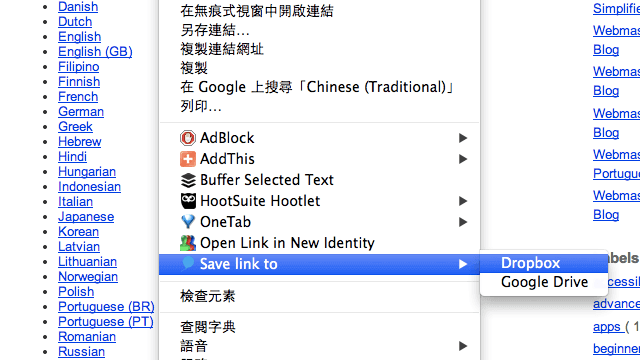
點選 Ballloon 可以查看目前的操作進度,完成後從雲端硬碟的「Ballloon」資料夾裡即可找到你下載、同步的圖片或檔案。